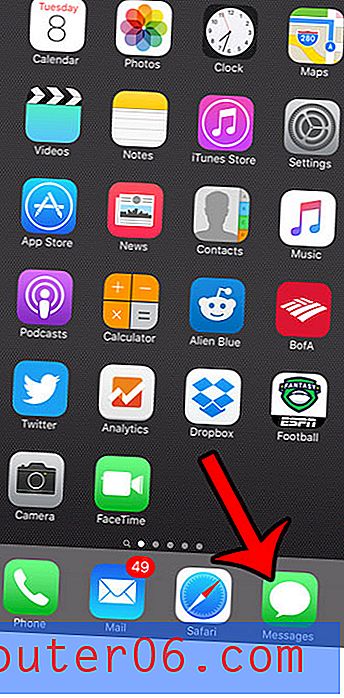Excel 2013에서 기본 글꼴을 변경하는 방법
Microsoft Office 프로그램에는 항상 기본 글꼴을 설정하는 옵션이 있으며 Microsoft Excel 2013도 예외는 아닙니다. 그러나 기본 글꼴을 변경하는 방법을 찾고 있다면 해당 설정을 변경할 수있는 위치를 찾는 데 어려움을 겪을 수 있습니다.
Excel 2013의 파일 메뉴에는 옵션 메뉴가 숨겨져 있으며 기본 글꼴을 변경하는 옵션이 있습니다. 따라서 아래의 간단한 안내서에 따라 새로 만든 통합 문서에 다른 기본 글꼴을 사용하십시오.
Excel 2013에서 기본 글꼴 설정
아래 자습서에서는 Excel 2013으로 만든 새 통합 문서의 기본 글꼴을 변경하는 방법에 대해 설명합니다. 다른 컴퓨터에서 만들거나 기본 글꼴을 변경하기 전에 현재 통합 문서에 설정된 글꼴을 사용합니다. 파일. 또한 기존 통합 문서에서 새 워크 시트를 만들면 해당 통합 문서에 원래 설정된 기본 글꼴이 사용됩니다.
1 단계 : Excel 2013을 시작합니다.
2 단계 : 창의 왼쪽 상단에서 파일 탭을 클릭하십시오.

3 단계 : 창의 왼쪽에있는 열에서 옵션 을 클릭하십시오.
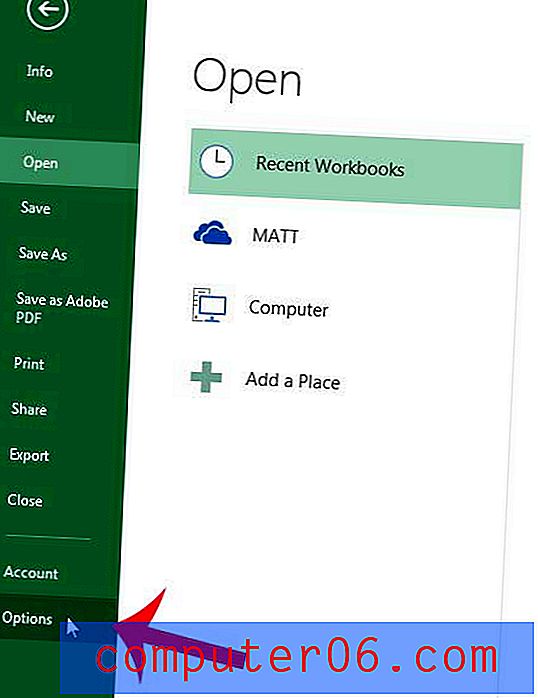
4 단계 : Excel 옵션 창의 왼쪽 열에서 일반 을 클릭하십시오.
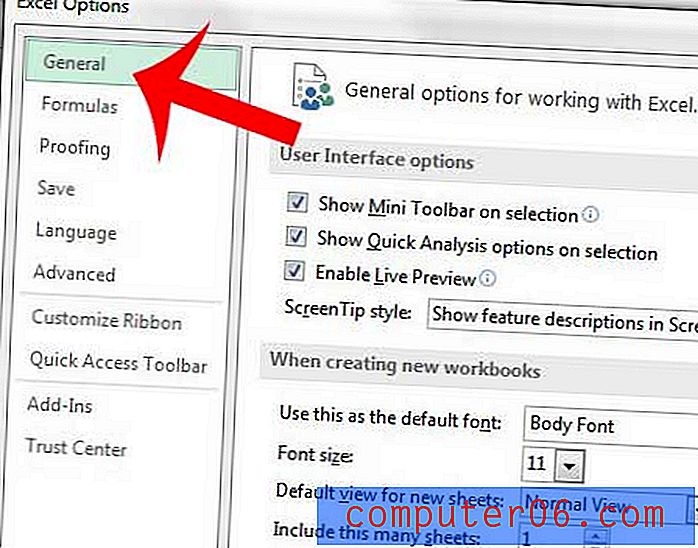
5 단계 : 이 글꼴을 기본 글꼴로 사용 오른쪽에있는 드롭 다운 메뉴를 클릭 한 다음 목록에서 원하는 기본 글꼴을 선택합니다.
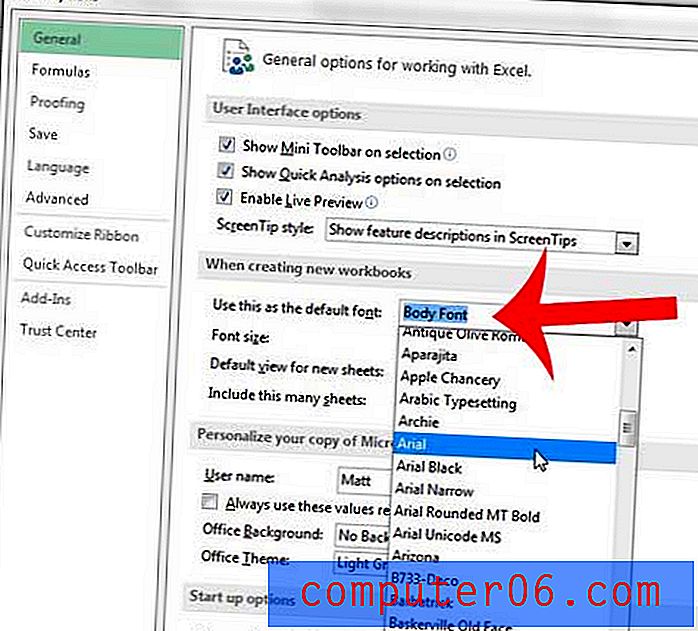
6 단계 : 창 하단에서 확인 버튼을 클릭합니다. Excel에서 Excel 2013을 닫았다가 다시 시작하라는 메시지가 표시되어 새로운 변경 내용이 적용됩니다.
스프레드 시트를보다 쉽게 읽을 수있는 방법을 찾고 있습니까? 독자가 셀이 속한 행을보다 쉽게 볼 수 있도록 Excel 2013에서 셀 색상을 변경하는 방법에 대해 알아 봅니다.